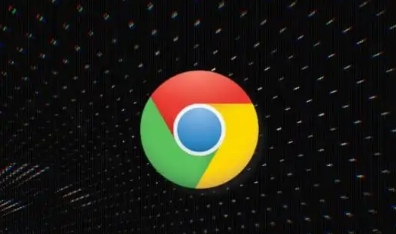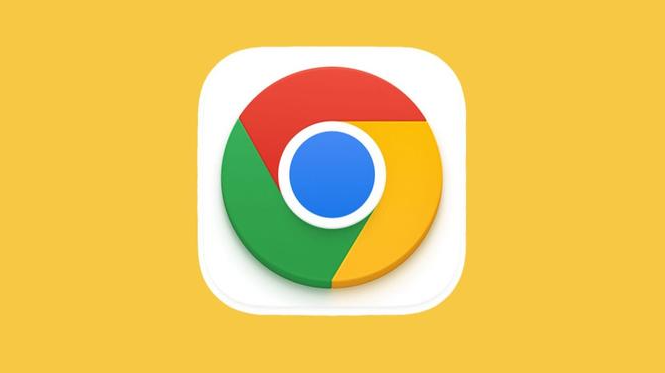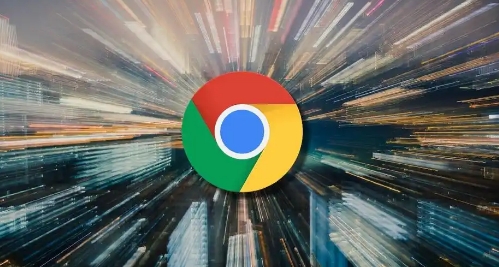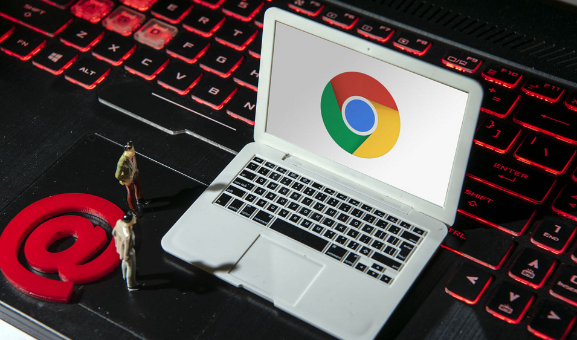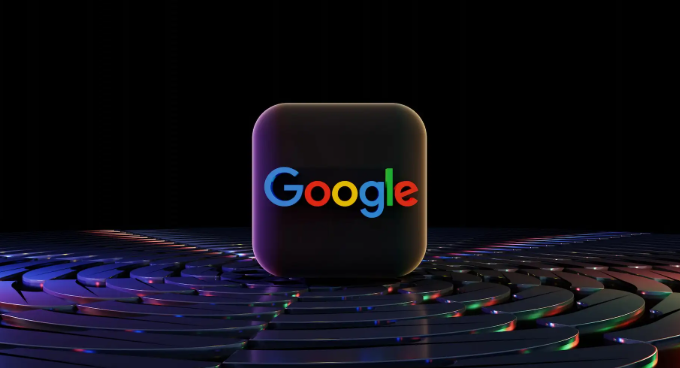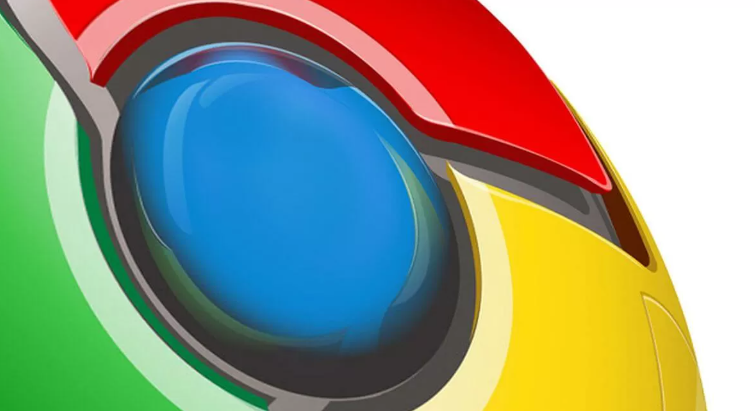详情介绍

一、理解量子纠缠与书签同步的类比
虽然“量子纠缠”是一个物理学概念,描述的是两个或多个粒子之间存在的一种非局域性关联,但在这里,我们可以将其比喻为Chrome浏览器书签同步功能的“超距作用”。即无论设备相隔多远,只要它们都登录了同一个Google账号,书签的更改就能瞬间在所有设备上反映出来,仿佛这些设备间的书签状态通过某种“量子纠缠”紧密相连。
二、准备工作:确保账号同步设置正确
1. 登录Google账号:首先,确保你的Chrome浏览器已经登录了你的Google账号。这是实现书签同步的基础。
2. 开启同步功能:点击浏览器右上角的头像或初始图标,选择“Turn on sync...”或“开启同步”(具体文字可能因版本而异)。在弹出的窗口中,勾选“Bookmarks”(书签)选项,并确认其他想要同步的内容(如密码、历史记录等),然后点击“Next”或“下一步”。
3. 完成同步设置:按照提示完成剩余的设置步骤,等待同步过程完成。一旦启用了书签同步,任何在你当前设备上添加、编辑或删除的书签,都将自动同步到所有其他登录了同一Google账号的设备上。
三、跨维度浏览记录同步实验
1. 添加书签:在一台设备上打开Chrome浏览器,访问你希望添加书签的网站。点击地址栏右侧的星形图标,或右键点击页面空白处选择“Bookmark this tab”(将此标签页加入书签)。在弹出的书签管理器中,为书签命名并选择合适的文件夹进行保存。
2. 查看同步效果:现在,切换到另一台已经登录了同一Google账号的设备,打开Chrome浏览器。稍等片刻,让同步过程完成。然后,点击浏览器右上角的书签图标,展开书签管理器。你应该能够看到刚刚添加的书签已经出现在这台设备上了。
3. 编辑与删除书签:尝试在不同设备上对书签进行编辑(重命名、更换网址等)或删除操作。每次更改后,观察其他设备的书签列表,验证同步是否即时且准确。
四、高级技巧与注意事项
- 使用书签文件夹组织内容:为了更好地管理大量的书签,可以创建多个文件夹,并将相关主题的书签归类存放。这样,无论是查找还是管理书签,都会更加方便。
- 利用书签导入导出功能:如果你需要在不同浏览器或设备之间迁移书签,可以使用Chrome的书签导出与导入功能。在书签管理器中,选择“Import bookmarks”(导入书签)或“Export bookmarks”(导出书签),按照向导完成操作即可。
- 注意隐私安全:虽然书签同步功能非常便利,但也要注意保护个人隐私。确保你的Google账号安全无虞,避免泄露敏感信息。同时,对于包含敏感信息的网页,可以考虑不将其加入书签或使用加密书签服务。
通过上述步骤和技巧,你已经成功完成了“量子纠缠书签:Chrome跨维度浏览记录同步实验”。现在,无论你身处何地、使用何种设备,都能轻松访问和管理你的书签了。这种无缝的跨设备体验,正是现代浏览器技术带给我们的便利之一。